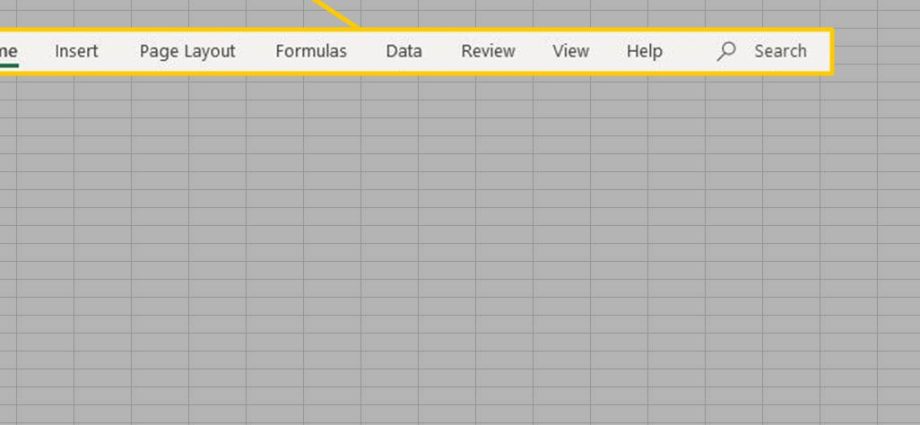المحتويات
عند بدء تشغيل Excel ، يقوم البرنامج بتحميل علامة تبويب الصفحة الرئيسية (الصفحة الرئيسية) على الشريط. ستوضح لك هذه المقالة كيفية طي الشريط وتخصيصه.
علامات التبويب
يحتوي الشريط على علامات التبويب التالية: شريحة (ملف)، الصفحة الرئيسية (مسكن)، إدخال (إدراج)، تخطيط الصفحة (تخطيط الصفحة)، الصيغ (الصيغ) ، البيانات (بيانات)، التقيم (مراجعة) و المزيد (رأي). فاتورة غير مدفوعة الصفحة الرئيسية (الصفحة الرئيسية) يحتوي على الأوامر الأكثر استخدامًا في Excel.
ملحوظة: علامة التبويب شريحة يحل (ملف) في Excel 2010 محل زر Office في Excel 2007.
طي الشريط
يمكنك طي الشريط للحصول على مساحة أكبر على الشاشة. انقر بزر الماوس الأيمن في أي مكان على الشريط ، ثم انقر فوق الزر تصغير الشريط (طي الشريط) أو انقر فوق CTRL + F1.
النتيجة:
تخصيص الشريط
في Excel 2010 ، يمكنك إنشاء علامة التبويب الخاصة بك وإضافة أوامر إليها. إذا كنت مستخدمًا جديدًا لبرنامج Excel ، فتخط هذه الخطوة.
- انقر بزر الماوس الأيمن في أي مكان على الشريط ، ثم حدد تخصيص الشريط (إعداد الشريط).
- صحافة علامة تبويب جديدة (علامة التبويب إنشاء).
- أضف الأوامر التي تحتاجها.
- أعد تسمية علامة التبويب والمجموعة.
ملحوظة: يمكنك أيضًا إضافة مجموعات جديدة إلى علامات التبويب الموجودة. لإخفاء علامة تبويب ، قم بإلغاء تحديد خانة الاختيار المقابلة. يختار إعادة تعيين (إعادة)> إعادة تعيين كافة التخصيصات (إعادة تعيين كافة الإعدادات) لإزالة كافة تفضيلات المستخدم للشريط وشريط أدوات الوصول السريع.
النتيجة: